سيشرح هذا الدليل استخدام 'نقل العنصر' في PowerShell.
كيفية استخدام Cmdlet Move-ItemProperty لنقل خاصية عنصر في PowerShell؟
لنقل خاصية عنصر من موقع إلى آخر ، استخدم أولاً ' نقل العنصر 'cmdlet وتعيينه المسار المحدد. ثم استخدم ' -وجهة 'المعلمة وتعيين مسار هدف لها. أخيرًا ، استخدم ' -اسم 'وتحديد قيمة خاصية العنصر.
لمعرفة المزيد من استخدام الأمر cmdlet المذكور ، ألق نظرة على المثال المحدد.
مثال: استخدم Cmdlet 'Move-ItemProperty' لنقل قيمة السجل والبيانات الموجودة بداخله إلى مفتاح التسجيل الآخر
لنقل خاصية عنصر من مكان إلى آخر باستخدام الأمر cmdlet 'Move-ItemProperty' ، ما عليك سوى تشغيل الأمر المذكور أدناه:
نقل العنصر 'HKLM: \ Software \ NewCompany \ NewApp' -اسم 'المطورون' -وجهة 'HKLM: \ Software \ NewSoftware \ NewApp'
حسب الكود اعلاه:
- أولاً ، اكتب الأمر cmdlet ' نقل العنصر 'وتزويده بالمسار المحدد.
- ثم استخدم المعلمة ' -اسم 'لتحديد اسم خاصية العنصر.
- بعد ذلك ، حدد ' -وجهة 'وحدد المسار الهدف حيث تريد نقل خاصية العنصر:
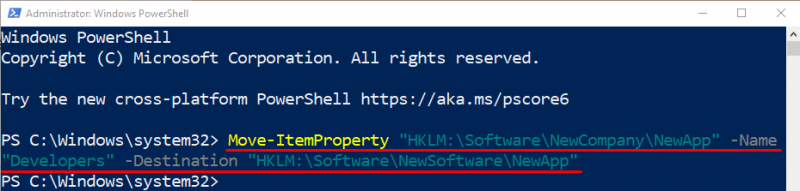
للتحقق مما إذا كان قد تم نقل خاصية العنصر أم لا ، قم بتشغيل المثال التالي:
الحصول على ItemProperty -طريق 'HKLM: \ Software \ NewSoftware \ NewApp'
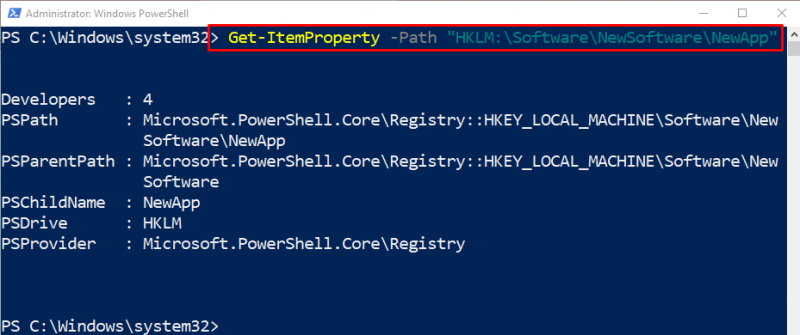
هذا كل شيء! قمنا بتجميع عملية نقل عناصر الخاصية باستخدام الأمر cmdlet 'Move-ItemProperty' في PowerShell.
خاتمة
أمر cmdlet ' نقل العنصر 'لنقل خاصية من موقع محدد إلى آخر في PowerShell. الاسم المستعار القياسي هو ' النائب '. يمكنه نقل مفتاح تسجيل محدد إلى مفتاح تسجيل آخر. ناقش هذا الدليل استخدام الأمر cmdlet 'Move-ItemProperty' بمساعدة العديد من الأمثلة العملية.